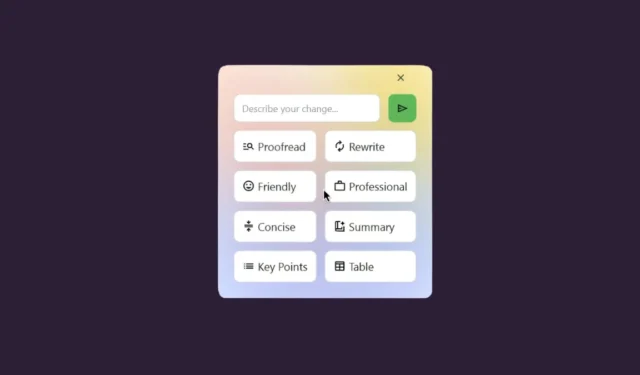
Po pozostawaniu w tyle w rywalizacji AI, Apple w końcu podchwyciło ten trend i zaprezentowało swoje narzędzia Apple Intelligence podczas tegorocznej konferencji WWDC. Niektóre z tych funkcji są już zintegrowane z najnowszymi aktualizacjami systemu operacyjnego dla ich urządzeń. Spośród tych funkcji, Writing Tools zyskały znaczną uwagę. Choć same w sobie nie są przełomowe, Writing Tools wyróżniają się solidną integracją z systemem operacyjnym, co czyni je szczególnie przyjaznymi dla użytkownika. Jak to zwykle bywa w przypadku Apple, nawet jeśli dołącza do rywalizacji później niż inni, firma dodaje wartość poprzez jej wdrożenie.
W międzyczasie ambitny licealista z Bangalore w Indiach opracował darmową alternatywę dla Writing Tools dla systemów Windows i Linux! (Istnieje także wczesna wersja alfa dla systemu macOS, ale nie jest ona tak niezawodna, jak edycja dla systemu Windows).
Chociaż Windows oferuje Copilot, brakuje mu płynności, jaką oferuje Writing Tools. Aplikacja Jesai Tarun oddaje to płynne doświadczenie użytkownika, które można znaleźć w Writing Tools firmy Apple. Dostęp do niej jest możliwy w dowolnym miejscu systemu za pomocą prostego, konfigurowalnego skrótu.
Writing Tools są wyposażone w natychmiastową obsługę modelu Google Gemini 1.5 Flash (wymagającą podania klucza API). Bądź pewien, że klucz API i pliki konfiguracyjne są bezpiecznie przechowywane na Twoim urządzeniu, co zapewnia ochronę Twoich informacji.
Jedną z godnych uwagi różnic w stosunku do Writing Tools firmy Apple jest to, że domyślne ustawienie nie wykorzystuje lokalnie hostowanych modeli (jeśli zastosujesz się do zalecanej konfiguracji). Jednak lokalne duże modele językowe (LLM) nadal mogą być zintegrowane.
Deweloper aktywnie rozwija aplikację, niedawno wprowadzając obsługę większej liczby modeli, w tym lokalnych modeli LLM (takich jak Ollama [instrukcje podano poniżej], llama.cpp, KoboldCPP, TabbyAPI, vLLM itp.), a także opartych na chmurze modeli LLM (takich jak ChatGPT i Mistral AI), zapewniając jednocześnie zgodność z interfejsem API OpenAI.
Możliwości narzędzi do pisania
Podobnie jak wersja firmy Apple, Writing Tools oferuje różne opcje umożliwiające przekształcanie tekstu:
- Czytać korektę
- Przepisać
- Przyjazny ton
- Profesjonalny ton
- Zwięzły
- Streszczenie
- Kluczowe punkty
- Format tabeli
Aplikacja Writing Tools oferuje niemal wszystkie funkcje dostępne w wersji firmy Apple, z wyjątkiem funkcji „Lista”, która nie jest dużą wadą. Oferuje możliwość korekty, przepisywania, dostosowywania tonu, podsumowywania treści, wyróżniania kluczowych punktów, a nawet formatowania danych w postaci tabeli.
Unikalną cechą Writing Tools jest możliwość wprowadzania niestandardowych monitów, czego brakuje wersji Apple. Często sugeruję, aby Apple zmieniło nazwę swojego narzędzia na „Rewriting Tools”.
Podobnie jak w przypadku innych aplikacji AI, po prostu wprowadź swoje żądanie w polu monitu, a AI odpowie odpowiednio. Jeśli nie wybrano tekstu, możesz opisać treść, którą chcesz, aby AI wygenerowała od podstaw.
Dodatkowo po zaznaczeniu tekstu możesz zgłosić konkretne żądania, np. przetłumaczyć go na inny język lub zamienić na wielkie litery.
Dzięki niedawnej aktualizacji Writing Tools może również przetwarzać kod. Możesz wyróżnić kod i określić zmiany, które chcesz wprowadzić — takie jak naprawienie lub przetłumaczenie — w polu „Opisz swoją zmianę”.
Ponadto aplikacja oferuje więcej opcji personalizacji, w tym możliwość modyfikowania ikon zgodnie z własnymi preferencjami.
Korzystanie z narzędzi do pisania
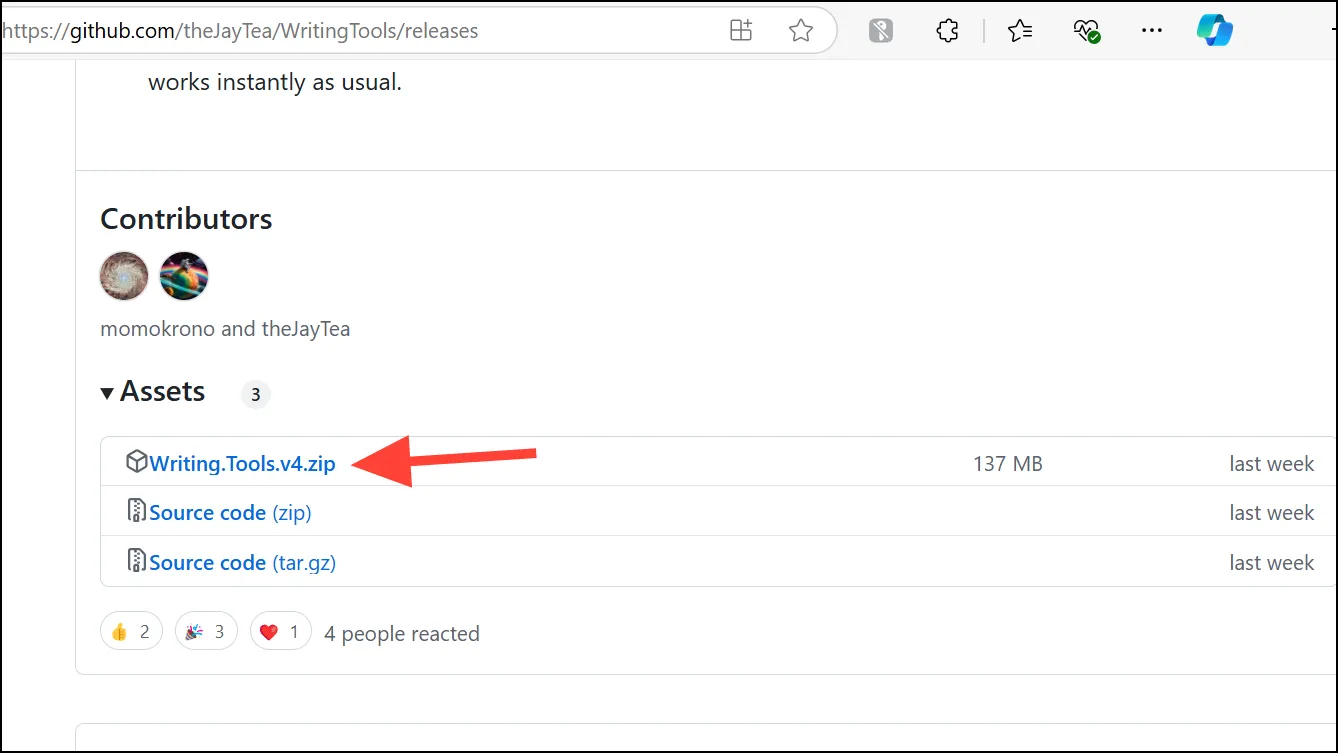
- Wypakuj pliki aplikacji i uruchom program.
- Jeśli chcesz, dostosuj swój skrót i motyw, a następnie kliknij „Dalej”. Jeśli domyślny skrót koliduje z inną aplikacją, zmień go, ponieważ Writing Tools nie będzie działać prawidłowo.
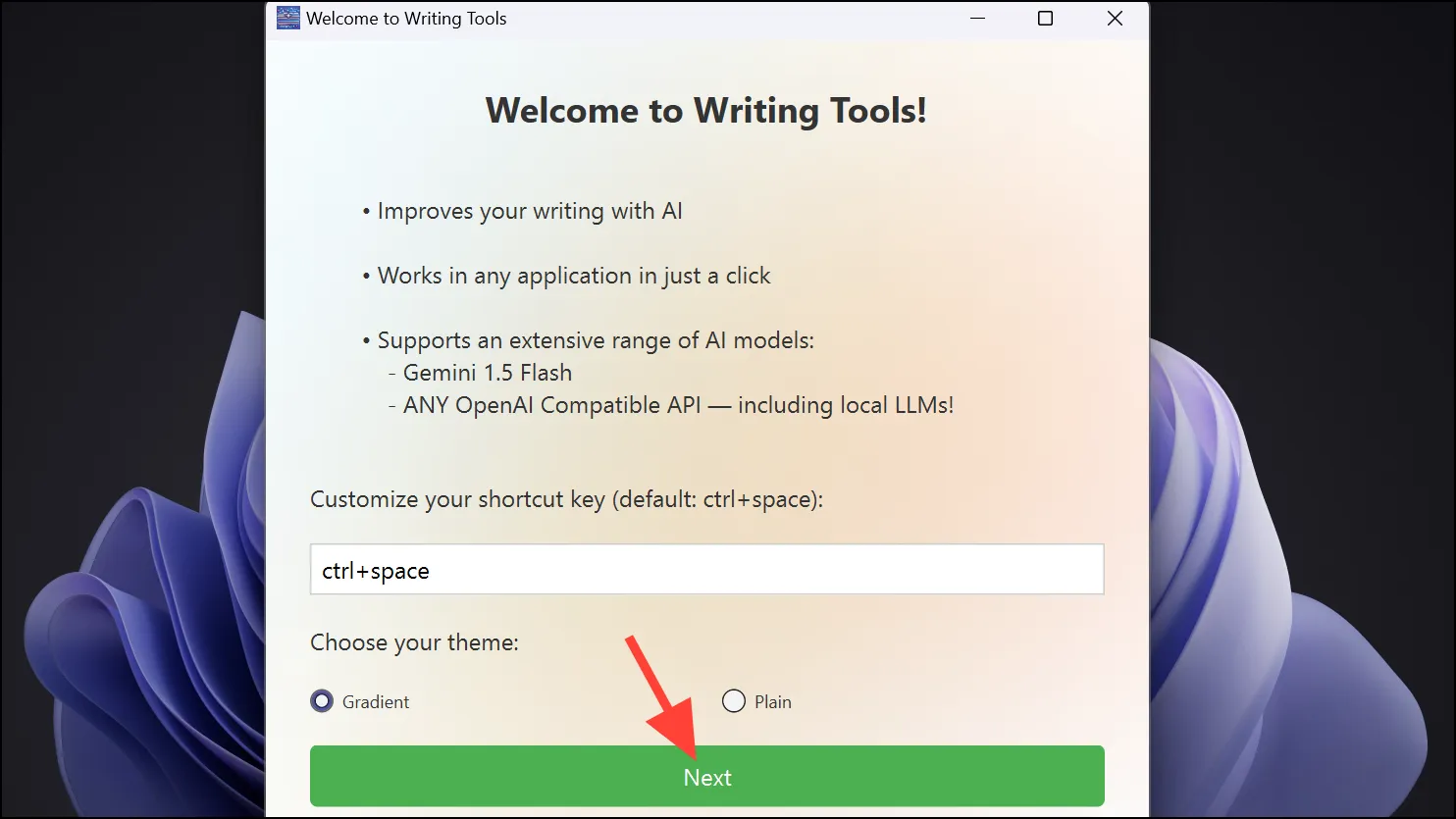
- Wybierz preferowany model AI z menu rozwijanego. Jeśli nie masz zacięcia technicznego, zaleca się wybór Gemini 1.5 Flash, ponieważ obejmuje on bezpłatny poziom umożliwiający do 1500 żądań dziennie. Aby uzyskać klucz API, kliknij „Pobierz klucz API”, aby otworzyć Google AI Studio w przeglądarce.
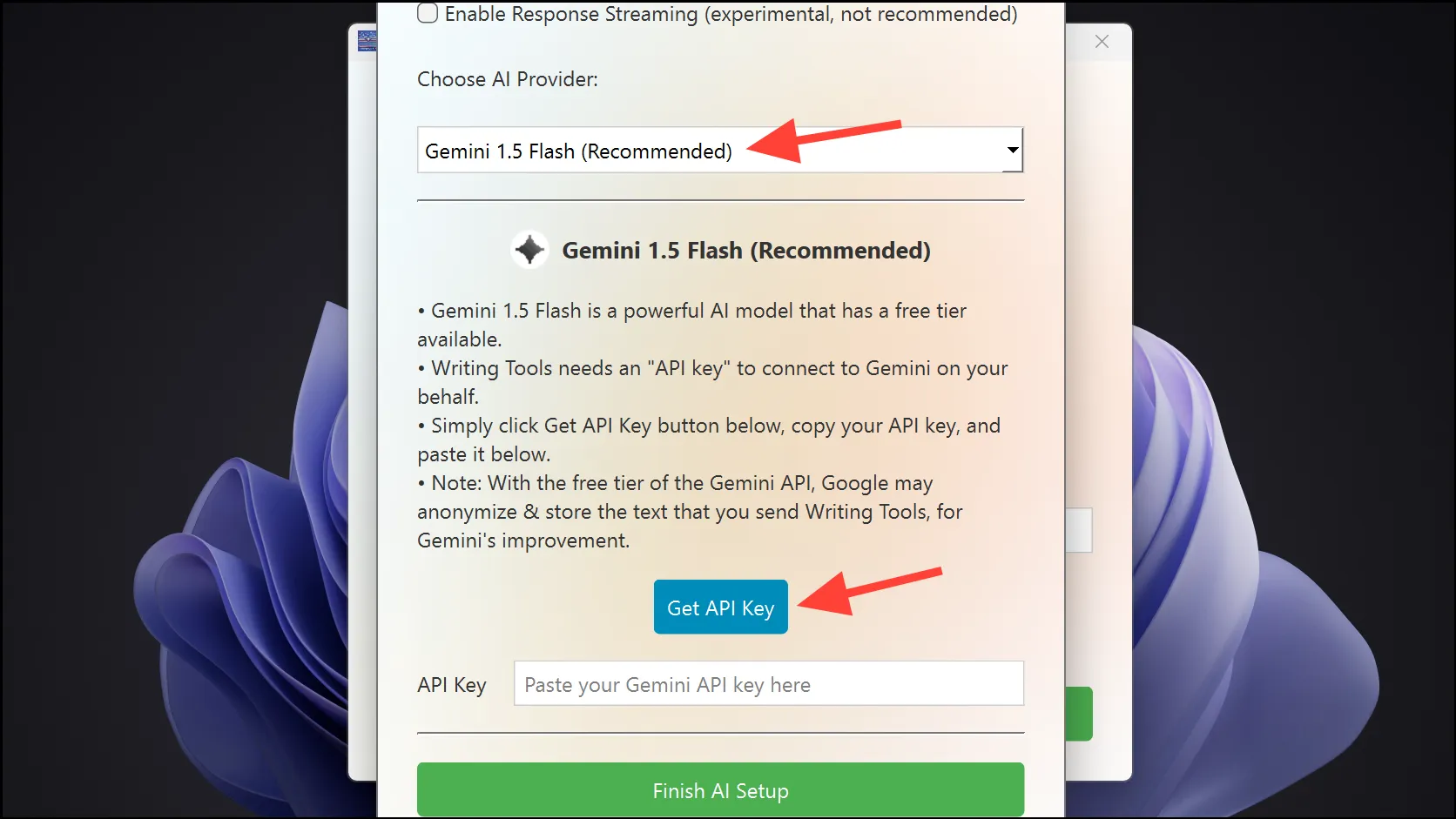
- Jeśli zostaniesz o to poproszony, zaloguj się na swoje konto Google i wybierz opcję „Pobierz klucz API” z paska bocznego po lewej stronie.
- Następnie kliknij przycisk „Utwórz klucz API”, po czym wybierz opcję „Utwórz klucz API dla nowego projektu” lub wybierz istniejący projekt, aby skopiować wygenerowany klucz.
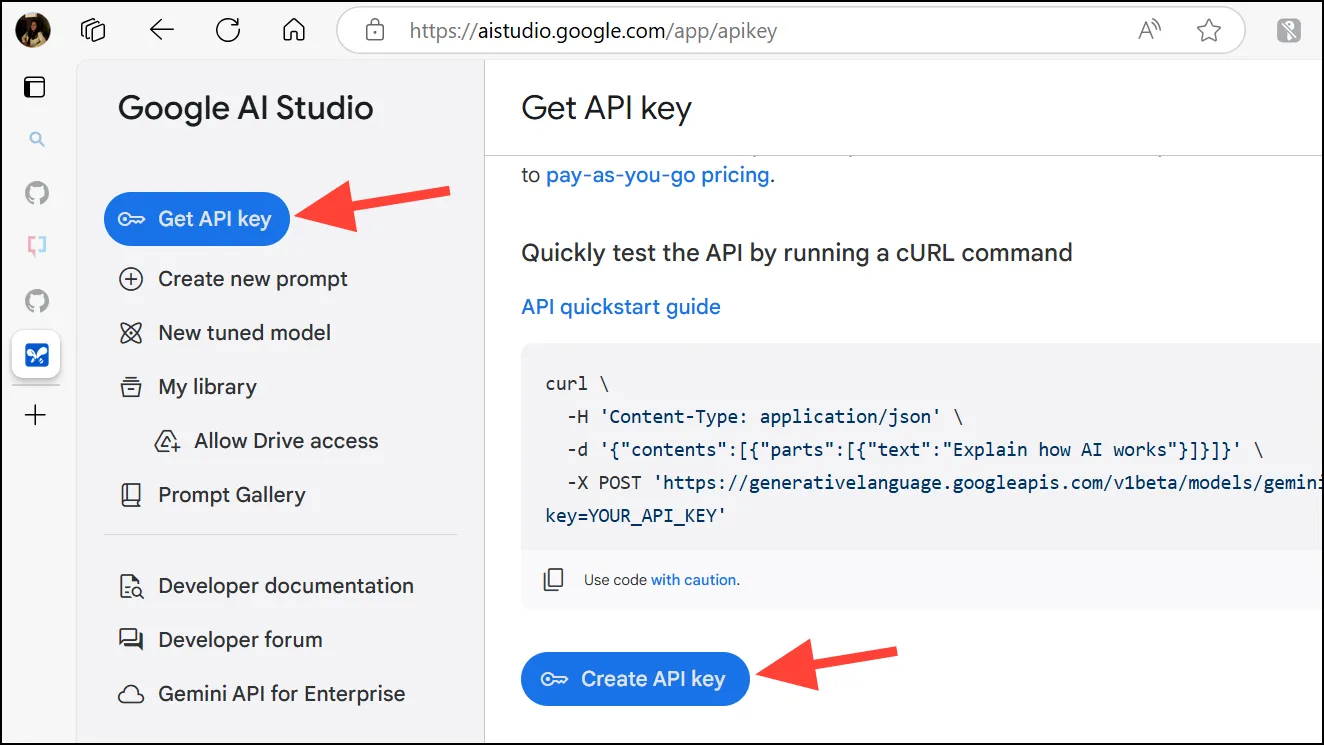
- Wprowadź klucz API do okna Writing Tools. Utrzymuj swój klucz API w tajemnicy.
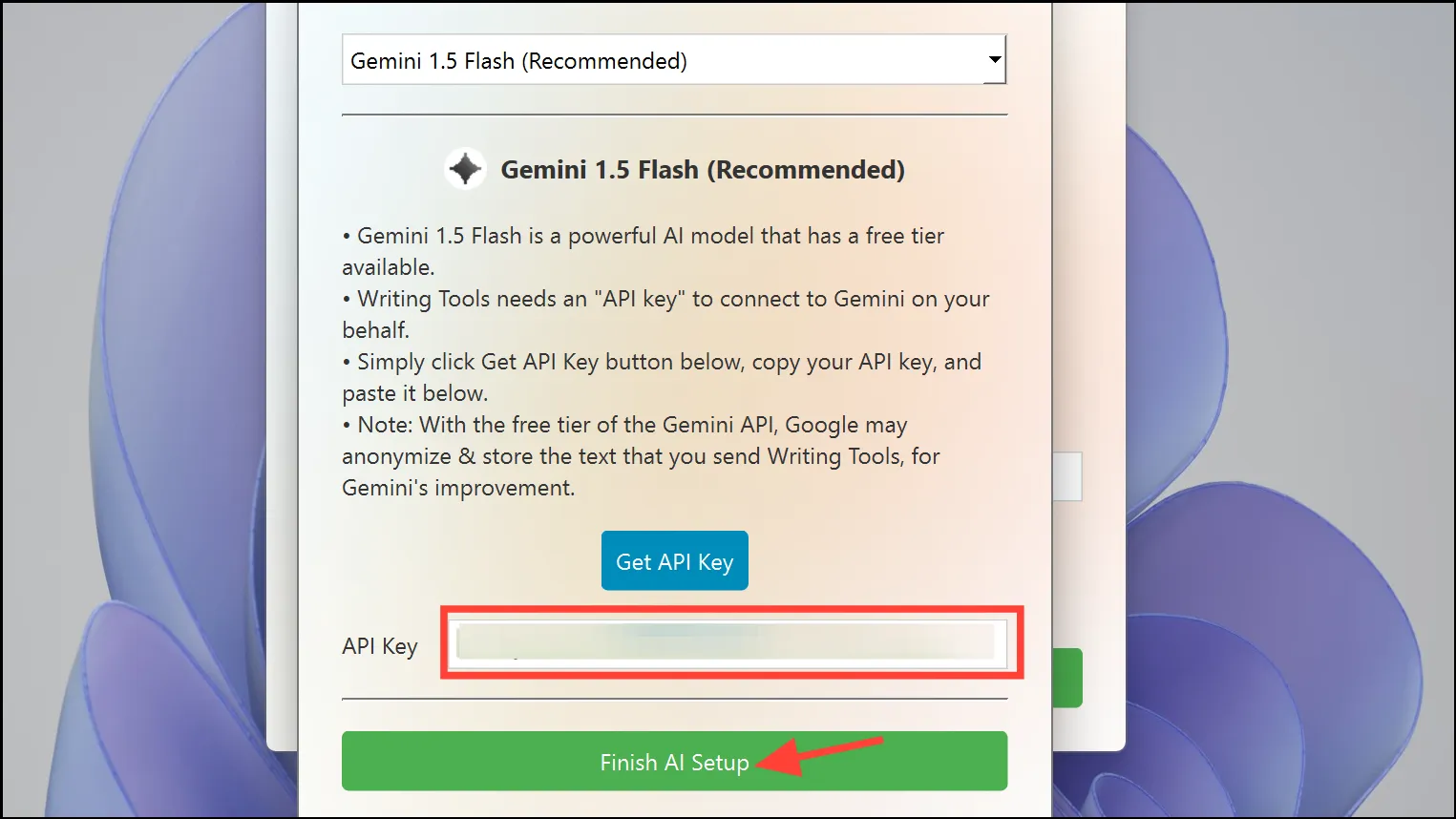
- Teraz Narzędzia do pisania są zainstalowane i gotowe do użycia na Twoim komputerze.
- Następnym razem, gdy będziesz w polu tekstowym, naciśnij
Ctrl+Space(lub wybrany skrót). - Jeśli nie zaznaczono żadnego tekstu, można będzie jedynie wprowadzić niestandardowy monit.
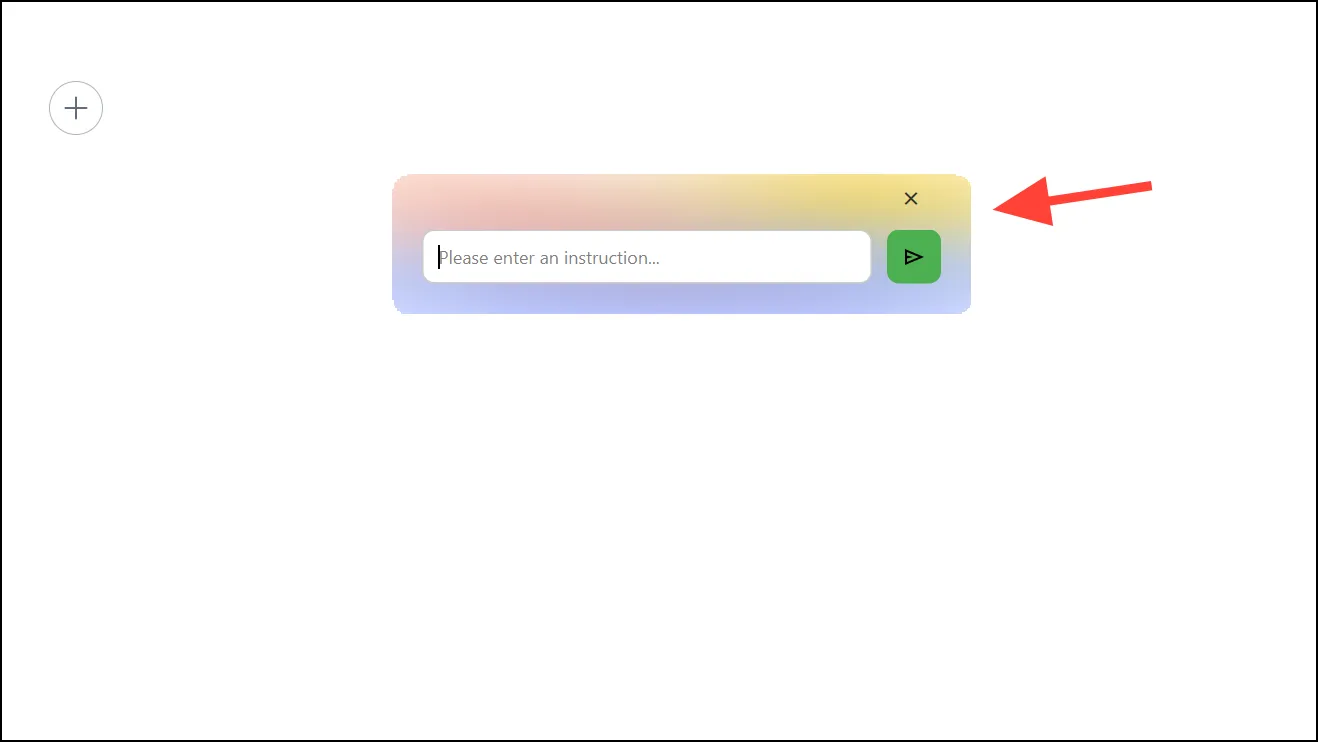
- Jeśli wybrano tekst, będziesz mieć dostęp do pełnego zakresu narzędzi do pisania. Stamtąd możesz wybrać spośród istniejących opcji lub wprowadzić własne żądanie w polu monitu.
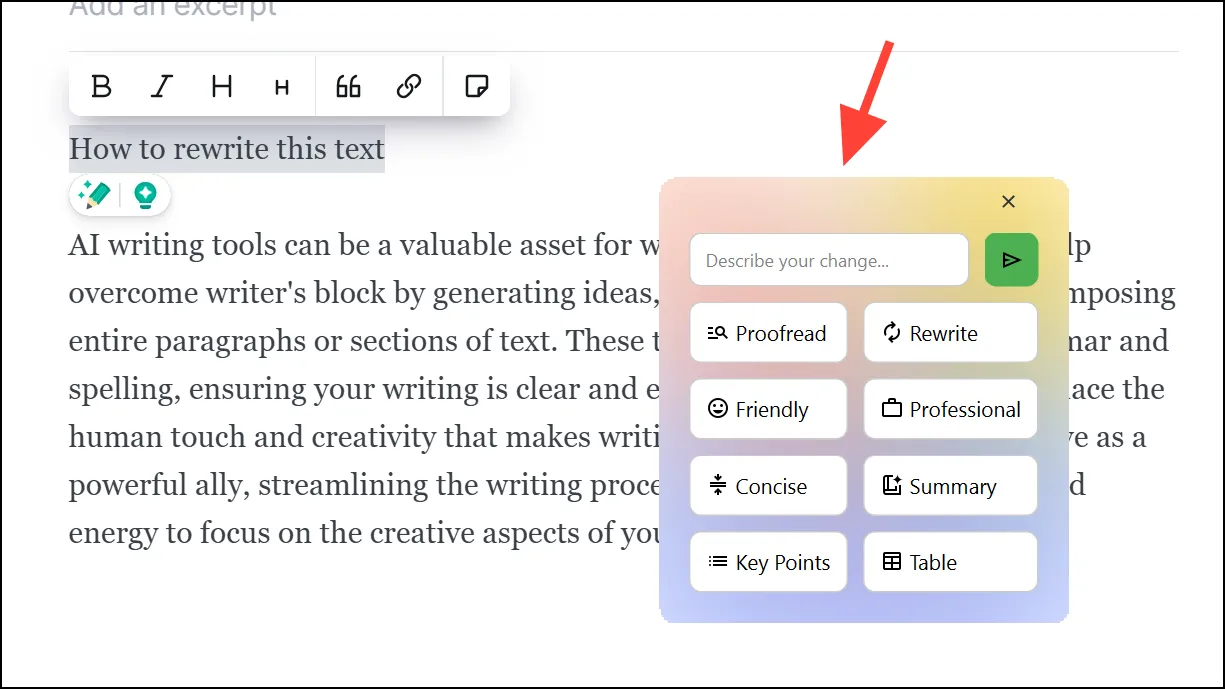
Writing Tools to imponująca aplikacja, która zapewnia znakomite rezultaty. W moich testach użytkowania była konsekwentnie szybka i skuteczna. Jeśli szukasz bezpłatnego asystenta pisania, zdecydowanie warto zapoznać się z tą aplikacją.
Mimo że aplikacja ma pewne ograniczenia, takie jak brak opcji wyboru między generowaniem tekstu zastępującego oryginał a umożliwiającego przegląd, jest to nadal solidna aplikacja, z potencjalnymi aktualizacjami w celu zwiększenia jej funkcjonalności.
Źródła obrazów: Allthings.how




Dodaj komentarz